有道翻译生词本单词怎么导出复习?
学语言时,生词是基石,但查过就忘很常见。网易有道翻译的生词本自动记录查询单词,助你积累词汇。然而,仅靠App内复习不够灵活高效。想导出这些生词(如用Excel规划、导入Anki制作闪卡或打印随身学)?本文将详解有道生词本的导出方法,打通词汇积累到高效复习的关键一步!
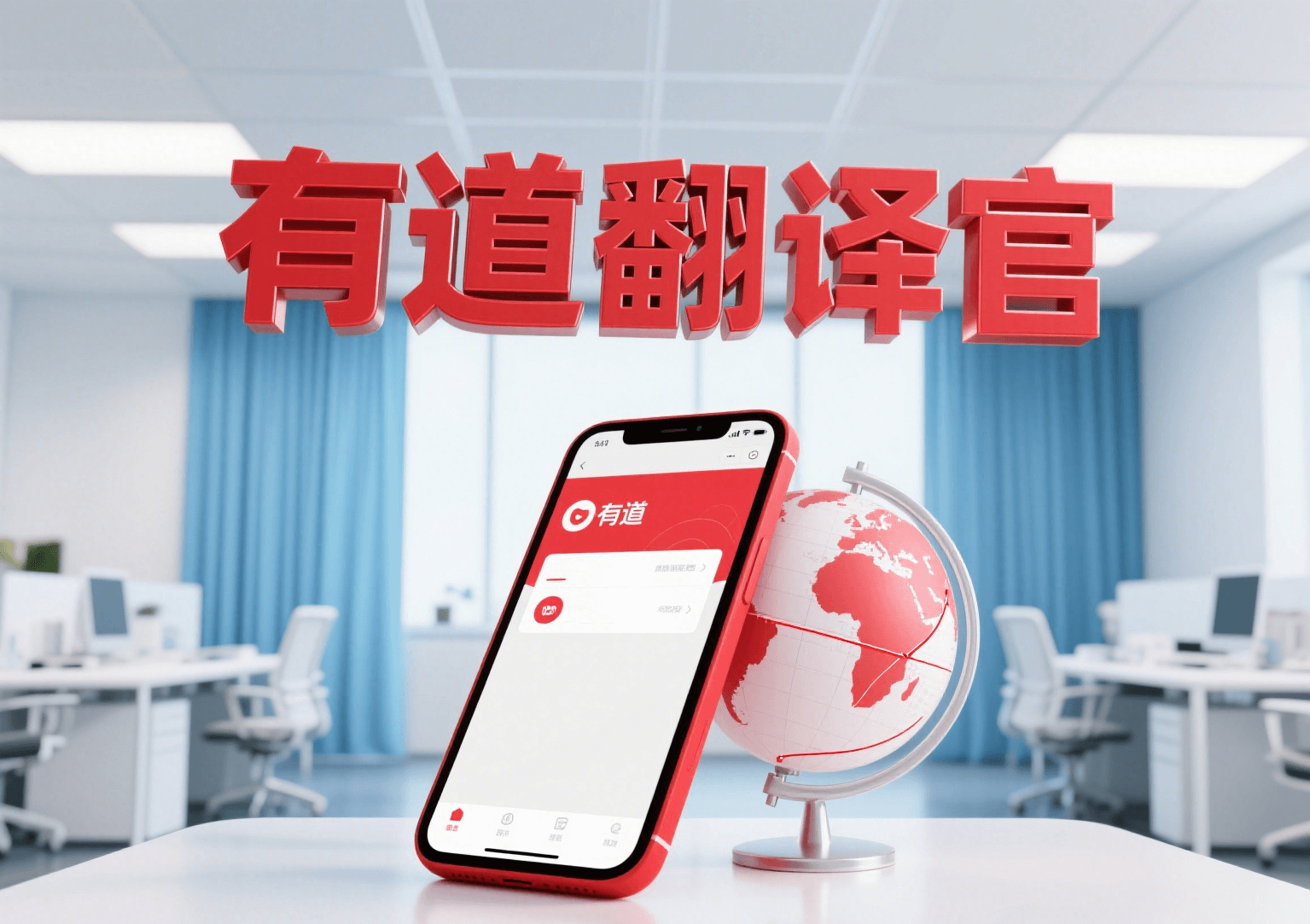
生词管理痛点:困在应用里的词汇
尽管有道生词本自动记录很方便,但仅依赖其内置功能复习存在局限:
- 复习形式受限: App内复习模式相对固定(如中英互选、看词选义),可能不符合你的个人学习偏好或记忆规律。
- 难以深度加工: 想在单词旁添加个人记忆技巧、联想、例句,或在Excel中分析记忆曲线,App内操作空间有限。
- 跨平台学习不便: 生词被"锁"在App里,无法在电脑大屏上舒适复习,也无法与其他学习工具(如Anki, Quizlet, 欧路词典)联动。
- 打印复习需求: 部分学习者偏好纸质化学习,需要将生词打印成册,方便勾画、随身携带、利用碎片时间。
- 备份焦虑: 担心更换设备、误删App导致辛苦积累的生词丢失。
这些痛点呼唤一个核心功能:自由导出。让你的生词数据真正属于你,随心所欲地安排复习!
解决方案:生词本导出,释放你的词汇数据
网易有道翻译(主要在其手机App中)提供了生词本的导出能力,让你的词汇数据流动起来:
- 核心功能支持: 生词本支持将选中的或全部生词导出为通用文件格式(如.txt纯文本或.xls/.csv表格)。
- 数据完整迁移: 导出的文件通常包含生词的关键信息:单词本身、音标(如有)、主要释义、查询时间等。
- 格式灵活适配: .txt文件简洁通用,.xls/.csv表格文件则方便在Excel、WPS等软件中进行排序、筛选、编辑、制作图表、生成打印列表。
- 赋能外部工具: 导出的数据可轻松导入到专业的记忆软件(如Anki, Quizlet)、词典软件(如欧路词典)或在线学习平台,利用其强大的复习算法和自定义功能。
- 实现纸质自由: 将表格或文本整理后打印,即可获得个性化的单词手册。
- 安心备份: 定期导出,即为生词库创建了独立备份,多一份安心。
图文操作指南:手把手导出有道生词本
(重要:导出功能主要在"网易有道翻译"手机App中实现,电脑版功能较弱或暂不支持批量导出。以下以Android/iOS App操作为例)
第一步:进入你的有道翻译生词本
打开手机上的"网易有道翻译"App。
- 登录你的网易有道账号: 如果尚未登录,点击右下角 "我的" -> 点击 "登录",使用手机号/邮箱登录。导出操作通常需要登录状态!
- 找到生词本入口:
方法一:在App主界面(查词翻译页),点击右下角的 "我的"。
方法二:在查词翻译结果页,当你查询一个单词后,释义卡片上通常会有一个 "收藏" 或 "星星" 图标。点击收藏后,该词即加入生词本。
在 "我的" 页面,找到并点击 "单词本" 或 "生词本" (名称可能略有差异,认准星星或书本图标) 选项。
第二步:选择要导出的生词
进入"单词本"后,你会看到按时间倒序排列的所有你收藏的生词列表。
选择导出范围:
- 导出全部生词: 这是最常见需求。通常不需要手动全选,导出功能默认包含所有词条。
- 导出部分生词:
查找你想要导出的单词。可以上下滑动浏览,或利用顶部的搜索框搜索特定单词。
进入选择模式: 点击页面右上角或左上角的 "编辑"、"选择" 或 "管理" 按钮(图标通常是勾选框或笔)。
勾选单词: 进入编辑/选择模式后,每个单词前会出现勾选框。逐一勾选你想要导出的单词。
第三步:执行导出操作
找到导出按钮:
在编辑/选择模式下(无论你是全选还是部分选),页面底部或顶部通常会动态出现操作栏。
在操作栏中,寻找并点击 "导出" 或 "分享" 按钮(图标可能是一个带箭头的方框、上传符号或"导出"文字)。
选择导出格式:
点击"导出"后,App通常会弹出一个小菜单,让你选择导出的文件格式。常见选项有:
- Excel (.xls): 最推荐!生成表格文件,信息分列清晰,便于在Excel/WPS中编辑处理、排序、打印。信息通常包含:单词、音标、释义、添加时间等。
- TXT文本 (.txt): 纯文本格式,兼容性强但信息排版较紧凑(单词和释义可能在一行内)。适合快速查看或导入某些特定软件。
- CSV (.csv): 逗号分隔值文件,本质也是表格数据,兼容性很好,可用Excel打开。
强烈建议选择 .xls (Excel) 格式,便于后续灵活处理。
选择导出位置/方式:
选择格式后,系统会进一步询问如何处理这个文件:
- 保存到手机: 选择此选项,文件通常会默认保存到手机的"下载"或"Documents"文件夹。你可以在手机的文件管理App中找到它。
- 发送到邮箱: 部分版本可能支持直接填写邮箱地址,将文件作为附件发送给自己(方便在电脑上接收)。
- 分享到其他App: 通过微信、QQ、钉钉等发送给文件传输助手或自己,实现手机到电脑的快速传递。也可以分享到笔记软件(如印象笔记、有道云笔记)保存。
- 使用其他应用打开: 选择手机里安装的WPS Office、Microsoft Excel、文件管理App等直接打开查看或编辑。
根据你的后续使用需求选择:
- 想在电脑上编辑/打印?选 "发送到邮箱" 或 "分享到微信/QQ->文件传输助手" 最便捷。
- 想用手机Excel/WPS编辑?选 "保存到手机" 或 "使用其他应用打开" (选WPS/Excel)。
第四步:在电脑/目标工具中使用导出生词
电脑接收/查找文件:
- 如果选择发送邮箱:登录你的邮箱,在收件箱或发件箱(看发送方)找到这封邮件,下载附件(.xls 文件)。
- 如果选择微信/QQ发送:在电脑上登录微信/QQ,在"文件传输助手"或发送给自己的聊天记录里,找到并下载这个文件。
- 如果选择保存到手机:用USB数据线连接手机和电脑,或通过手机云服务(如iCloud,华为云),在手机存储的 "Downloads" (下载) 或 "Documents" (文档) 文件夹中找到该文件,复制到电脑。
打开与编辑:
- 双击下载到电脑的 .xls 文件,通常会用 Microsoft Excel 或 WPS Office 自动打开。
- 查看数据: 通常列包含:单词 (Word)、音标 (Phonetic)、释义 (Definition/Translation)、添加日期 (Date Added) 等。信息清晰分列。
自由加工:
- 添加列: 添加"记忆技巧"、"个人例句"、"掌握程度"、"复习日期"等个性化列。
- 排序筛选: 按字母、日期、自定义标签排序;筛选特定范围的单词。
- 删除/修改: 整理不需要的词条,修正释义。
- 制作复习计划表: 利用Excel的日期和条件格式功能规划复习。
导入其他工具:
- Anki: 在Anki桌面版,选择"文件"->"导入",选择你的.xls或.csv文件,按向导映射字段(单词->正面,释义->反面等),即可制作成闪卡牌组。
- Quizlet: 在Quizlet网站或App创建学习集,选择"从Word、Excel、Google Docs导入",粘贴或上传你的文件。
- 欧路词典: 在欧路词典电脑版,"学习"->"自制词库"->"导入",选择文件即可将生词加入欧路的生词本或学习计划。
打印复习:
- 在Excel/WPS中,调整好列宽、字体大小(建议单词大,释义稍小),选择需要打印的词条范围。
- 点击"文件"->"打印",预览无误后即可打印成纸质单词表。
补充说明:导出与复习的实用贴士
- 登录是关键: 务必确保在App内已登录网易有道账号!未登录状态下收藏的生词通常仅保存在本地设备,且可能无法使用导出功能或导出不全。登录后数据才能在云端同步和导出。
- 定期导出备份: 养成习惯,每隔一段时间(如每周/每月)导出一次生词本,既方便集中复习,也是重要的数据备份,防止意外丢失。
- 活用Excel筛选排序:
按日期复习: 导出的Excel通常有"添加时间"列。按此列排序,优先复习最近添加的生词。
按字母复习: 按"单词"列A-Z排序,系统化复习。
按掌握程度: 自己添加一列"掌握度"(如1-5星),按此筛选出薄弱词汇重点攻克。
- 导入外部工具注意格式:
Anki/Quizlet: 可能需要先将.xls文件另存为.csv(UTF-8编码)格式以确保兼容性。导入时仔细匹配字段。
乱码处理: 如果导入后出现乱码,检查文件编码(保存为UTF-8),或在导入工具中选择正确的编码格式。
- 手机端查看: 导出到手机的.xls文件,可直接用手机上的WPS Office或Microsoft Excel App 打开查看和简单编辑。
- 电脑版限制: 网易有道翻译电脑客户端的生词本功能相对较弱,通常不支持批量导出。主力操作请在手机App上进行。
- 云同步保障: 只要登录同一账号,你在手机A收藏的生词,在手机B或网页版有道词典(如果支持同步)也能看到。但导出操作主要在手机App完成。
- 词条信息取舍: 目前导出的信息是固定的(单词、音标、核心释义、时间)。更详细的例句、网络释义等丰富内容暂时无法一并导出。
- 安全分享: 若导出的文件包含个人学习记录,通过邮件或社交软件分享时注意隐私保护。
词汇的积累,贵在持之以恒,更贵在高效管理。网易有道翻译的生词本自动记录功能为你打下基础,而导出功能则赋予你彻底掌控词汇复习节奏的自由。无论是融入科学的间隔重复系统(Anki)、制作可视化的学习计划(Excel)、还是回归朴素的纸质记忆,你都能将散落的生词宝石,串联成属于自己的语言知识项链。从此,查过的词不再遗忘,真正转化为你的语言能力。
立即释放你的词汇潜力!
打开网易有道翻译App,登录账号,进入你的生词本,尝试导出今天的积累吧!访问网易有道翻译官方网站了解更多功能详情。让有道翻译的生词本与自由导出,成为你征服词汇海洋的得力航船!






